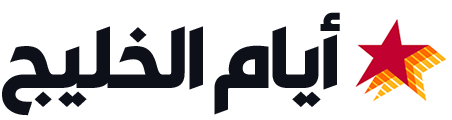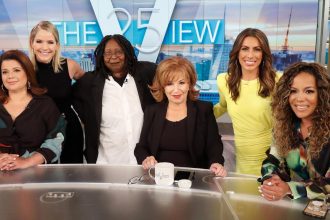هناك ميزة مفيدة على iPhone تضمن بقاء جميع صورك الخاصة مخفية عن الأنظار.
قد لا يكون مالكو iPhone على دراية بوظيفة مفيدة للغاية مخبأة بعيدًا على أجهزتهم يمكنها الحفاظ على الصور في مأمن من أعين المتطفلين.
إذا كان لديك أحد هذه الهواتف الذكية الشهيرة في جيبك وحدثت لالتقاط صورة لا تريد حقًا أن يراها الآخرون ، فهناك طريقة بسيطة لإغلاق الأشياء بأمان بعيدًا.
قدمت Apple مجلد الصور “المخفية” لأول مرة عندما أطلقت iOS 14 في عام 2020. يسمح هذا الخيار للمستخدمين بوضع صور شخصية في منطقة فريدة لا يمكن رؤيتها عند الوصول إلى مكتبة الصور بالجهاز.
توضح Apple: “عندما تخفي الصور ومقاطع الفيديو ، فإنها تنتقل إلى الألبوم المخفي ، بحيث لا تظهر في مكتبتك ، أو في ألبومات أخرى ، أو في أداة الصور على شاشتك الرئيسية”.
ومع ذلك ، فإن أي شخص قام بالترقية إلى أحدث نظام تشغيل iOS 16 سيجد أنه من الصعب الوصول إلى الأشياء مع هذا المجلد “المخفي” الذي يمكن الآن قفله خلف التعرف على الوجه من Apple.
هذا يعني أنه حتى لو أمسك شخص ما بجهازك عند إلغاء قفل الشاشة ، فلن يتمكن من عرض أي صور خاصة بدون مصادقة.
إذا كانت لديك صورًا لأرقام التعريف الشخصي وكشوف الحسابات المصرفية وتفاصيل جواز السفر – أو كنت تخطط لمفاجأة والتقطت صورًا لا تريد أن يراها الأشخاص – فإليك كيفية استخدام وإعداد الألبوم “المخفي”.
كيفية إخفاء الصور على iPhone أو iPad
• فتح الصور.
• حدد الصورة أو الفيديو الذي تريد إخفاءه.
• اضغط على زر المزيد ، ثم اضغط على إخفاء.
• أكد أنك تريد إخفاء الصورة أو الفيديو.
كيف تجد الألبوم المخفي
• افتح تطبيق الصور.
• اضغط على علامة التبويب الألبومات.
• قم بالتمرير لأسفل وابحث عن الألبوم المخفي ضمن الأدوات المساعدة. على iPad ، قد تحتاج إلى النقر فوق رمز الشريط الجانبي في الزاوية العلوية اليسرى أولاً لمشاهدة ألبوماتك.
كيفية إعداد أمان Face ID
للحفاظ على الصور المخفية مقفلة خلف الأمان الإضافي ، ما عليك سوى الانتقال إلى الإعدادات ثم التمرير لأسفل إلى الصور.
هنا ، تأكد من تشغيل “Use Face ID”.
في كل مرة تحاول فيها الوصول إلى المجلد “المخفي” ، سيُطلب منك التحقق من صحة الأشياء عبر وجهك.